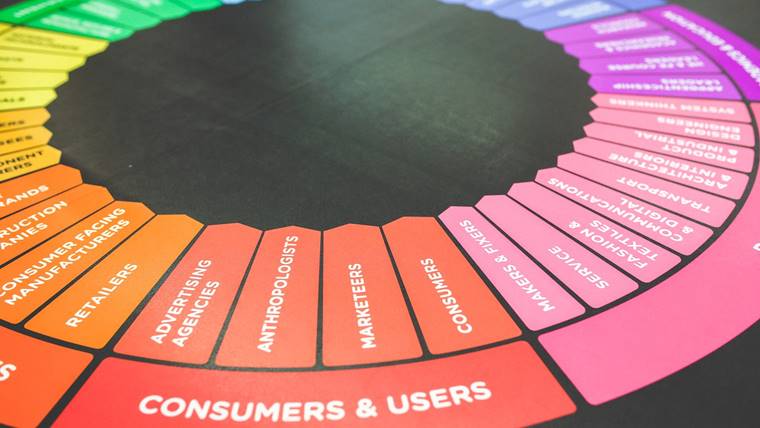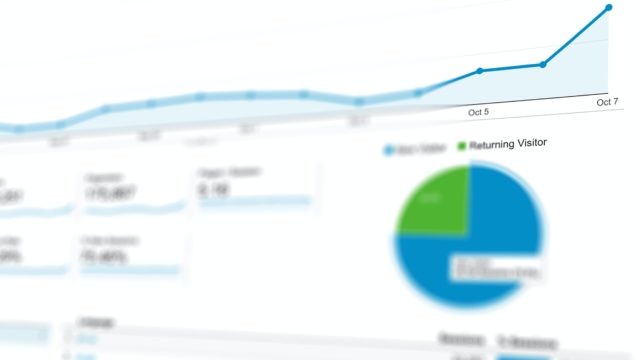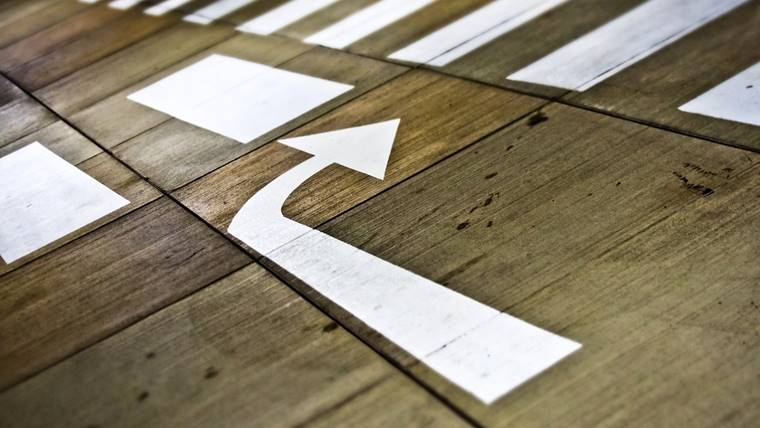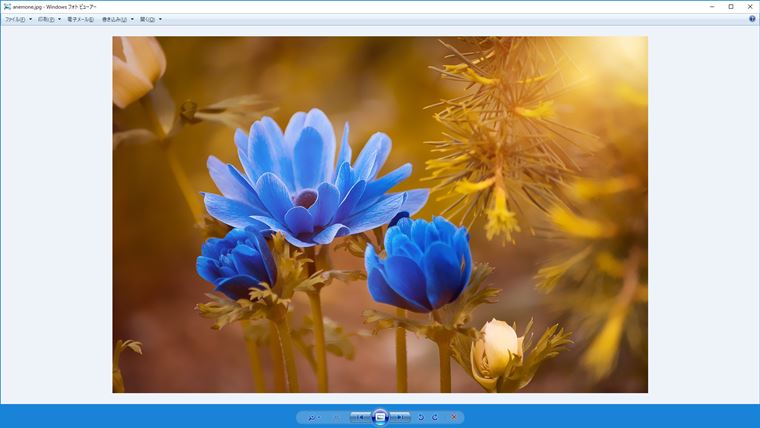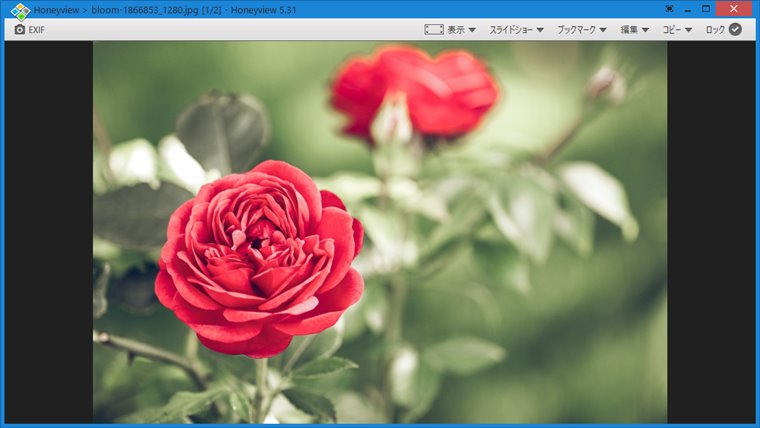どーも、Laurel(ローレル)です。
Google AdSense(以下、アドセンス)のお支払い担当者メールアドレスを変更しようとしても、編集画面でグレーアウトしていて変更ができないという経験をした方もいるのではないでしょうか。
アカウントの個人設定でログイン用メールアドレスを変更しても、お支払い担当者メールアドレスは変更されません。
今回はこのお支払い担当者メールアドレスの変更方法をお伝えします。
お支払い担当者メールアドレスの変更手順
アドセンスにサインインして、「お支払い」→「設定を管理する」とクリックします。
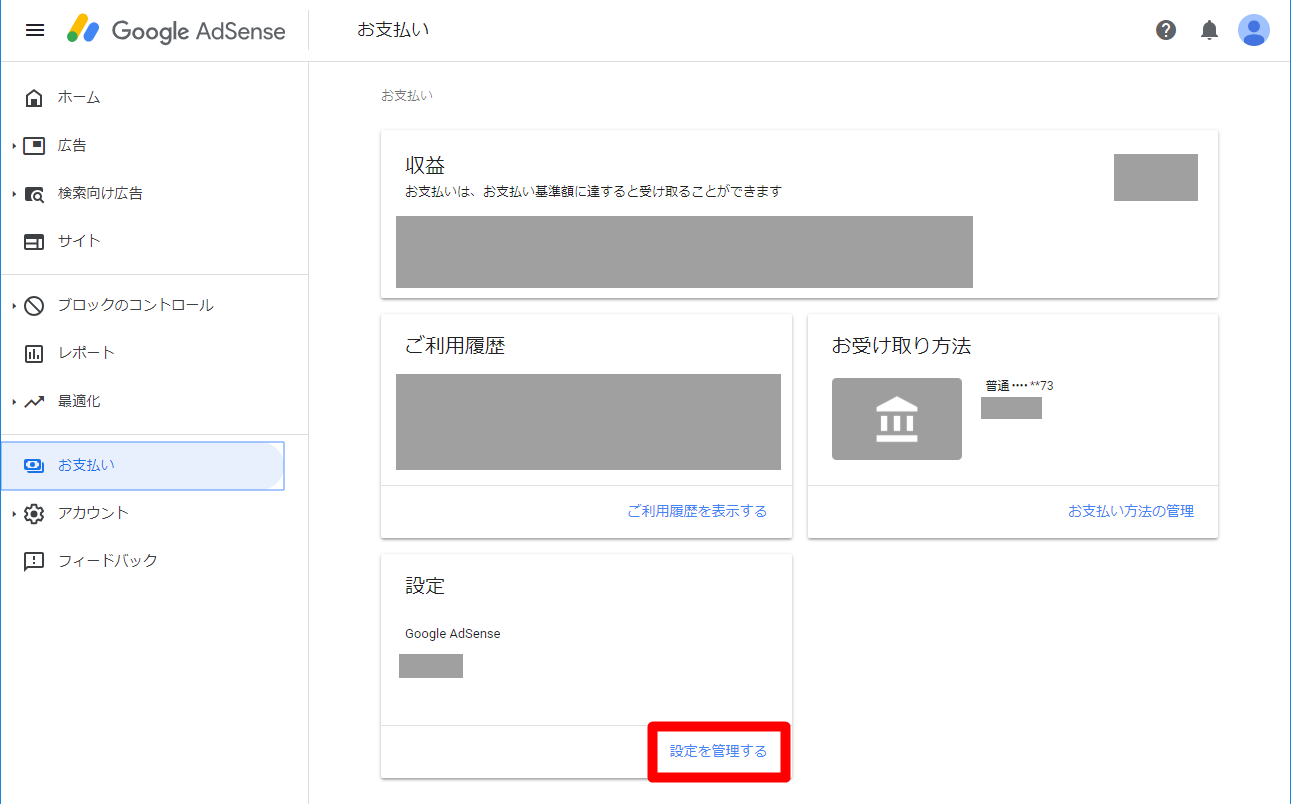
一番下に「お支払い担当者」の項目があるので「メインの連絡先」の部分をクリックすると、「連絡先情報」に鉛筆のアイコンがあるので修正できるような雰囲気ですが、残念ながらメールアドレスは修正(変更)できません(修正可能なのは連絡先名と電話番号のみ)。
メールアドレスを変更するには、
- 新しいお支払い担当者(連絡先)を追加して
- メールアドレスを変更したいアドレスに設定し
- 新規に追加したお支払い担当者(連絡先)をメインの連絡先に設定し
- 旧お支払い担当者(連絡先)を削除
という流れになります。
「新しい連絡先を追加」をクリックします。
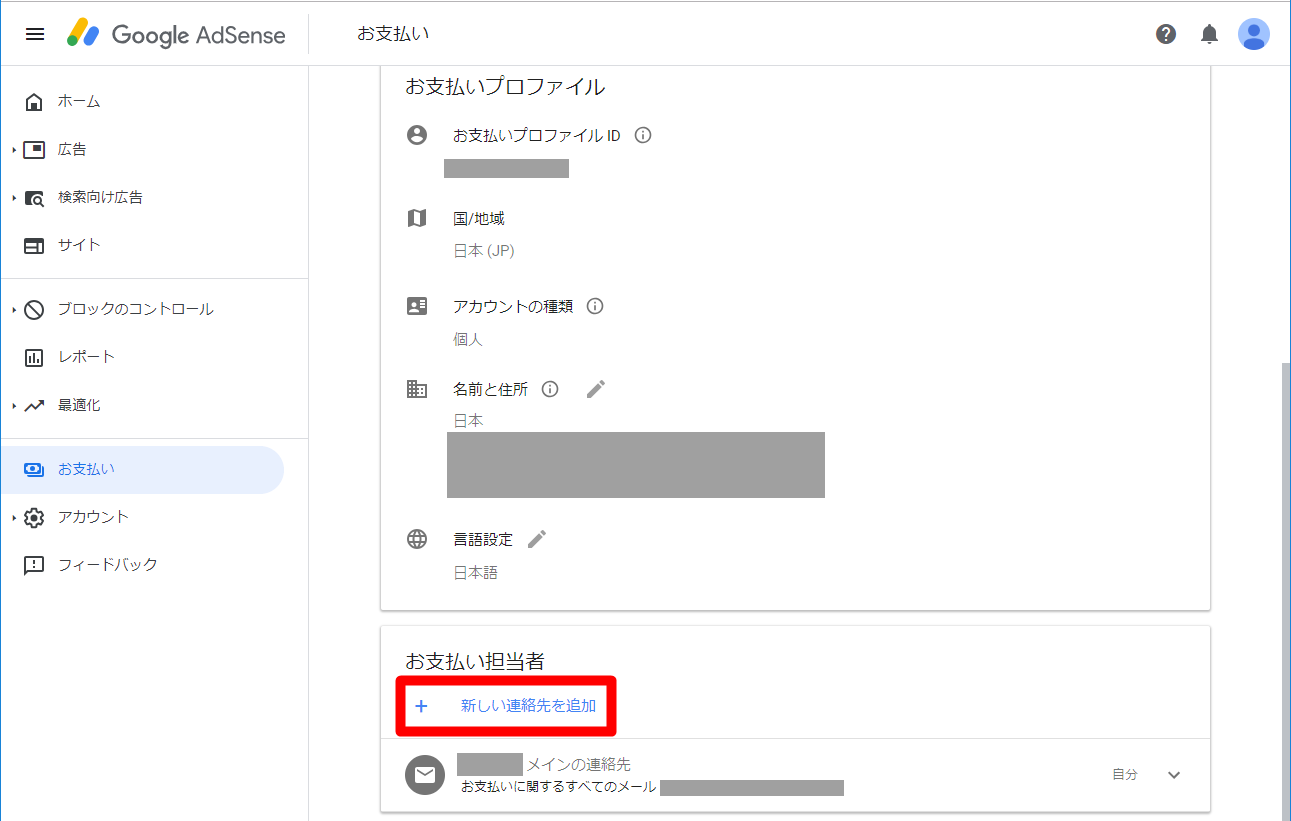
「連絡先情報」として
- 連絡先名(必須)
- 電話番号(オプション)
- メールアドレス(必須)
を入力します。
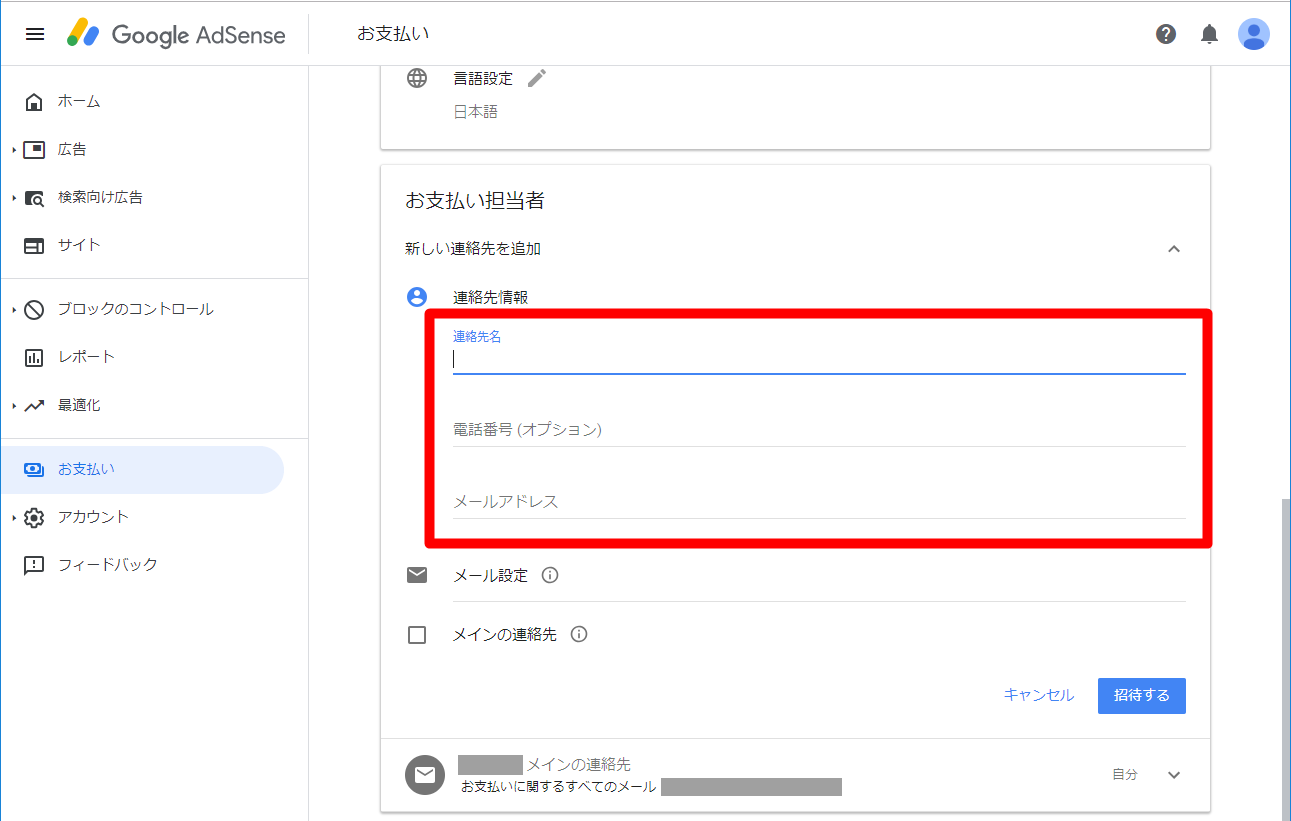
「メール設定」の項目はアドセンスからのメールの配信の設定になります。今、追加している新しい連絡先をメインの連絡先にするかと思いますので、「お支払いに関するすべてのメール」を選択します。また、この画像では隠れてしまっていますが、「メインの連絡先」にチェックを入れて「招待する」のボタンをクリックします。
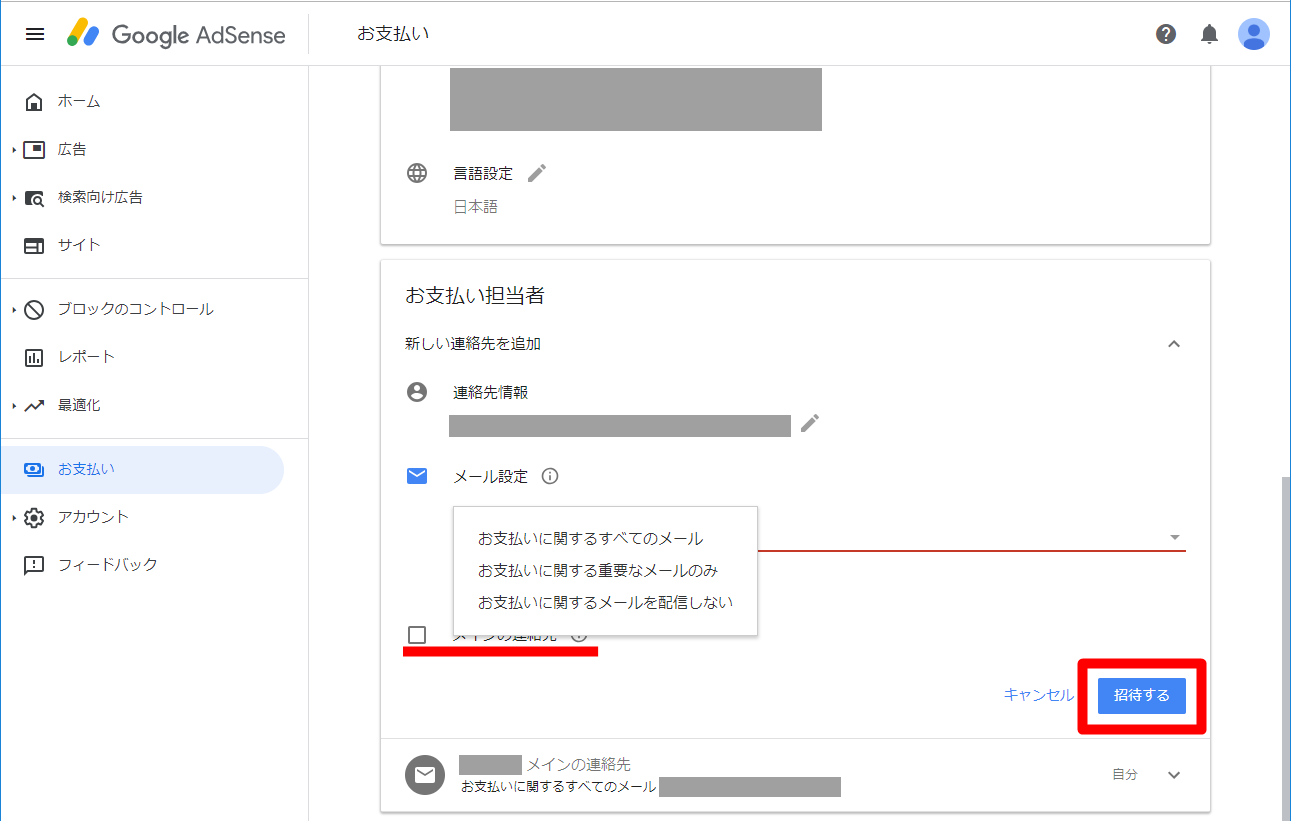
すると、「招待状を送信しました」と表示されるので、設定したメールアドレスにGoogle Paymentsからメールが来ているか確認します。
「お支払いプロファイルへの招待受諾のお願い」というメールが届いているかと思いますので、「受諾する」のボタンをクリックします。
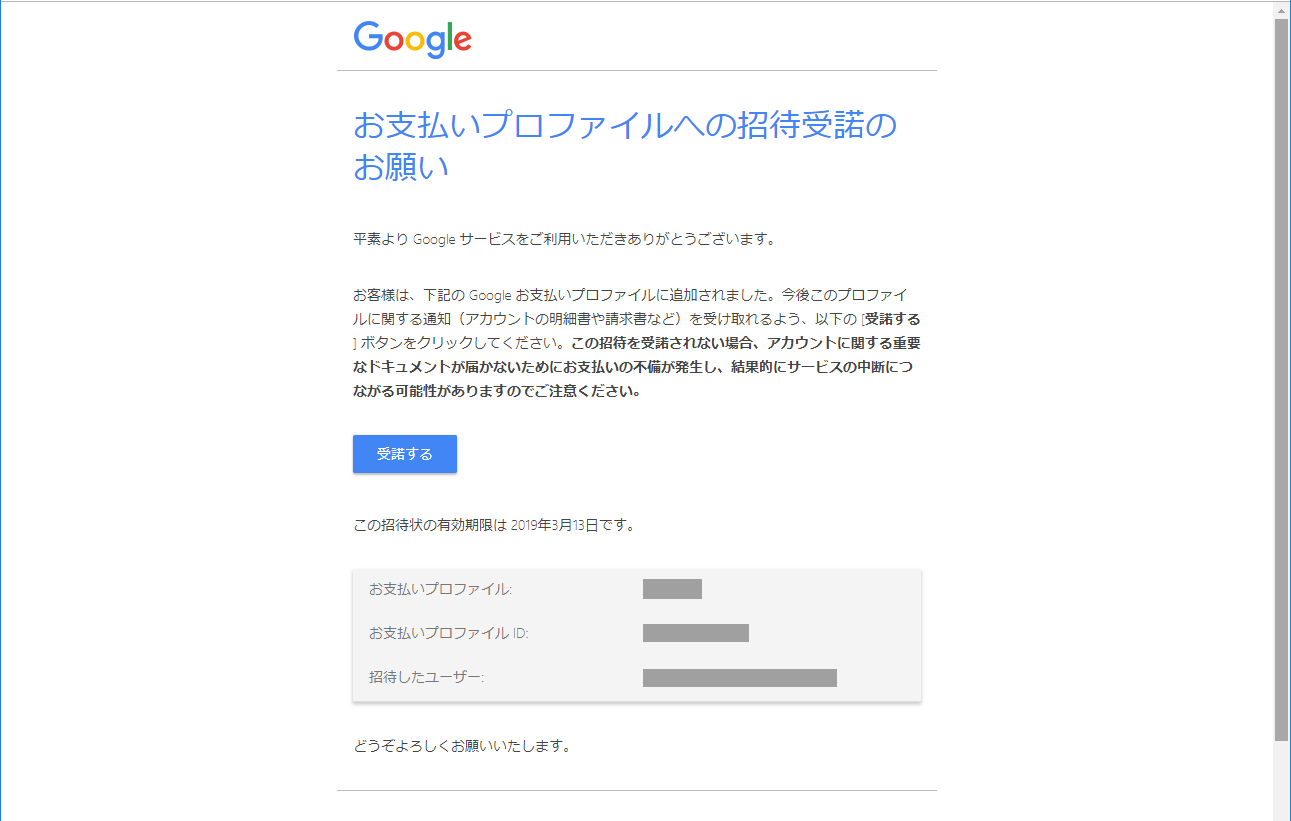
画面が切り替わり「招待の受諾」ページが表示されるので、「同意する」のボタンをクリックします。
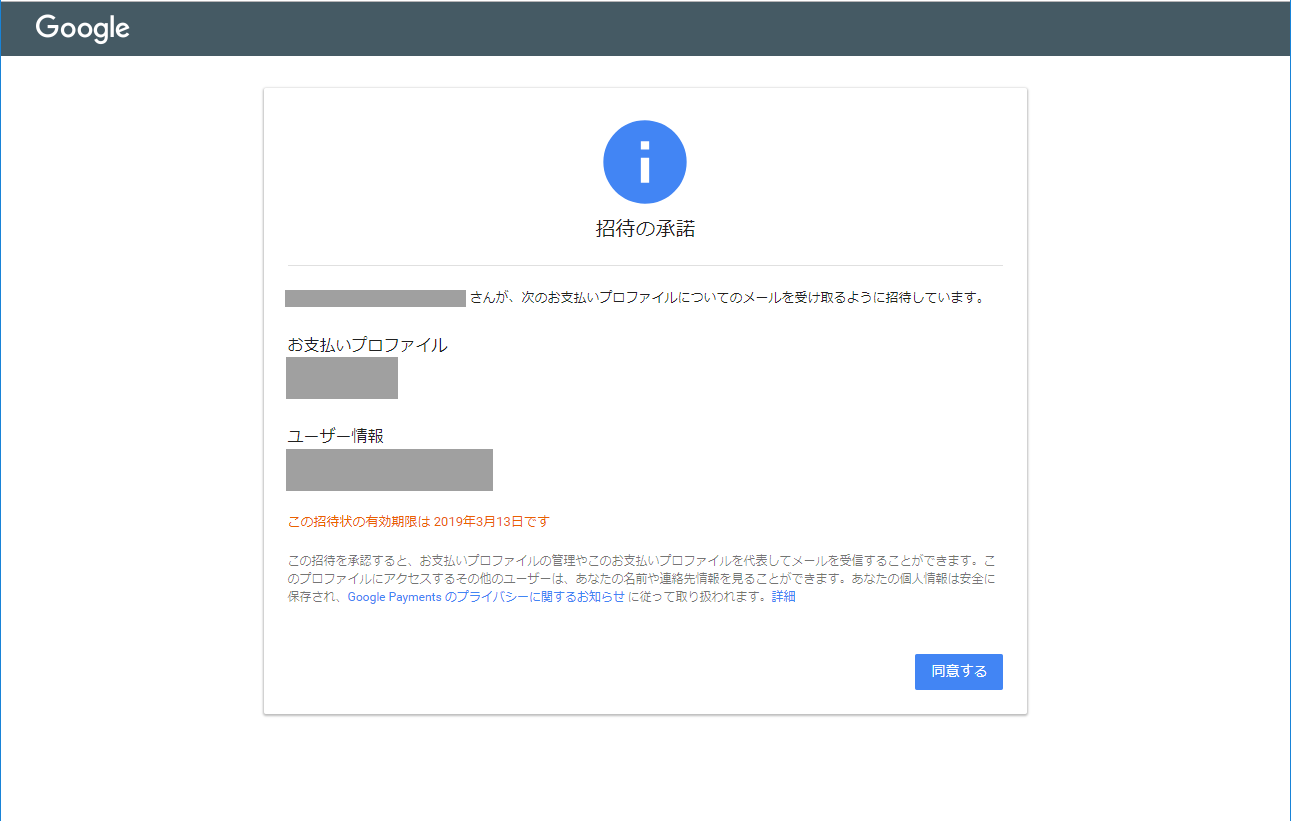
「招待が承認されました」という画面が出ることを確認します。
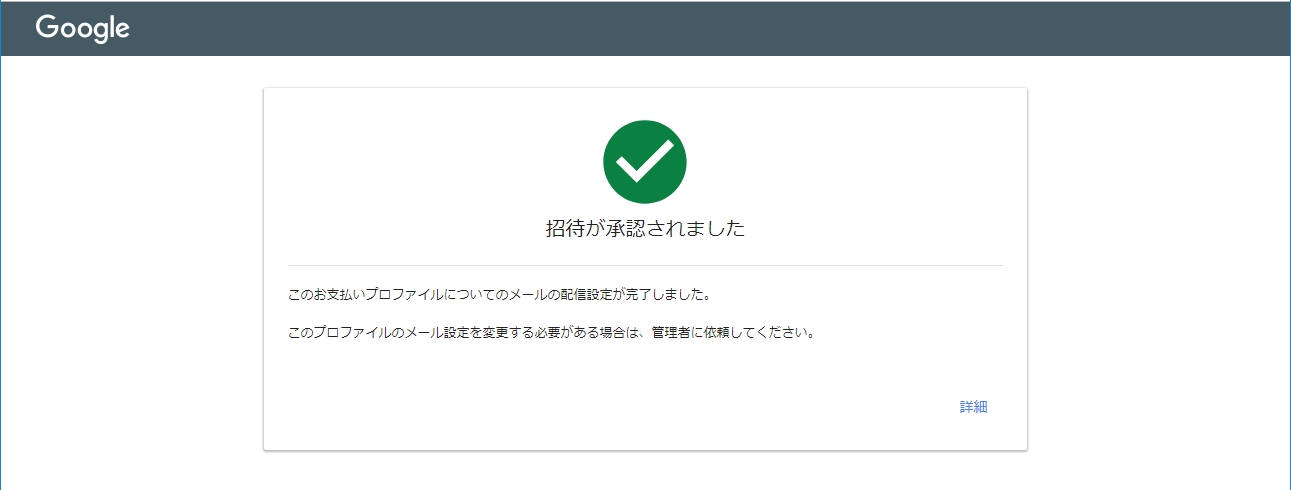
アドセンスのお支払い担当者の画面に戻ると連絡先がふたつ表示されているかと思います。追加した連絡先がない場合はF5キーなどでページを更新してみてください。
旧お支払い担当者(メインの連絡先ではない方)をクリックします。
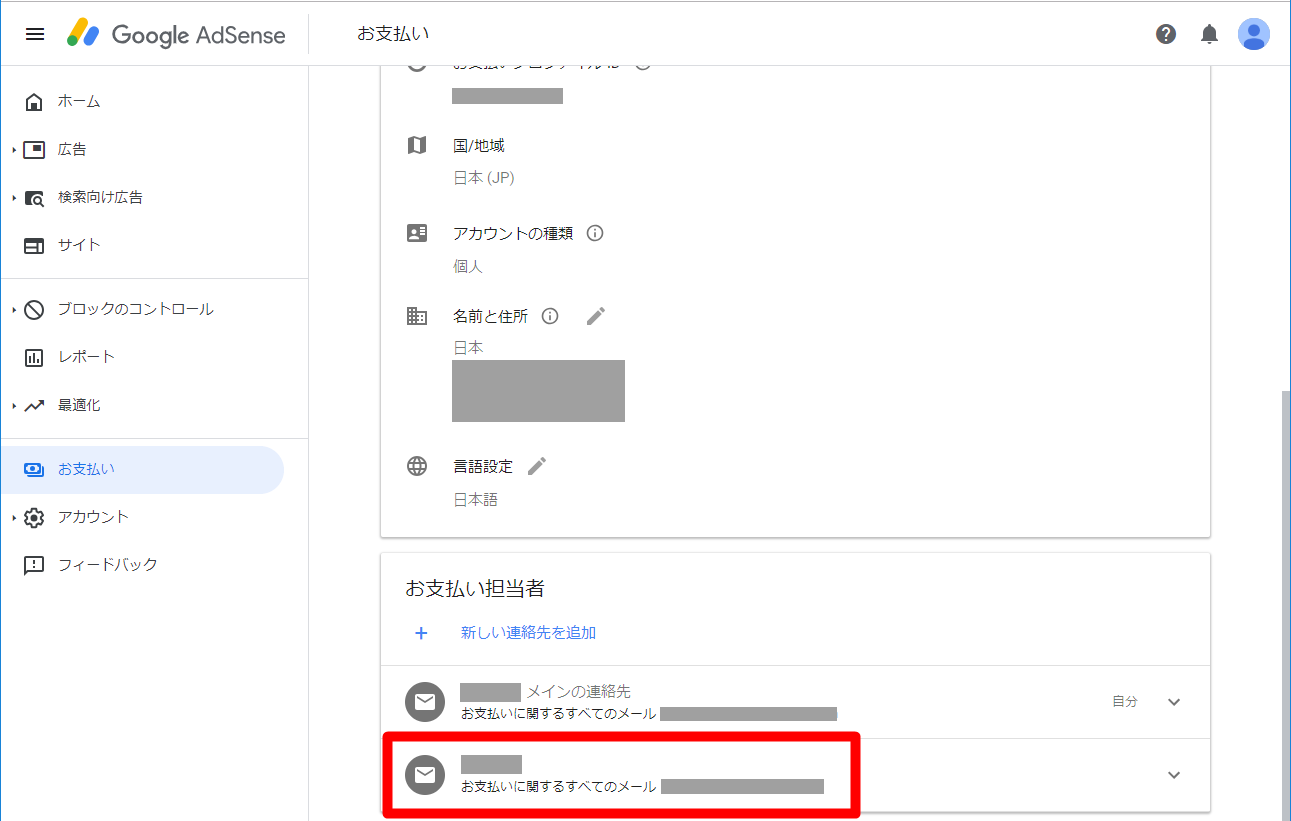
「削除」をクリックして旧連絡先を削除します。この時、削除する連絡先が正しいか再度確認してください。
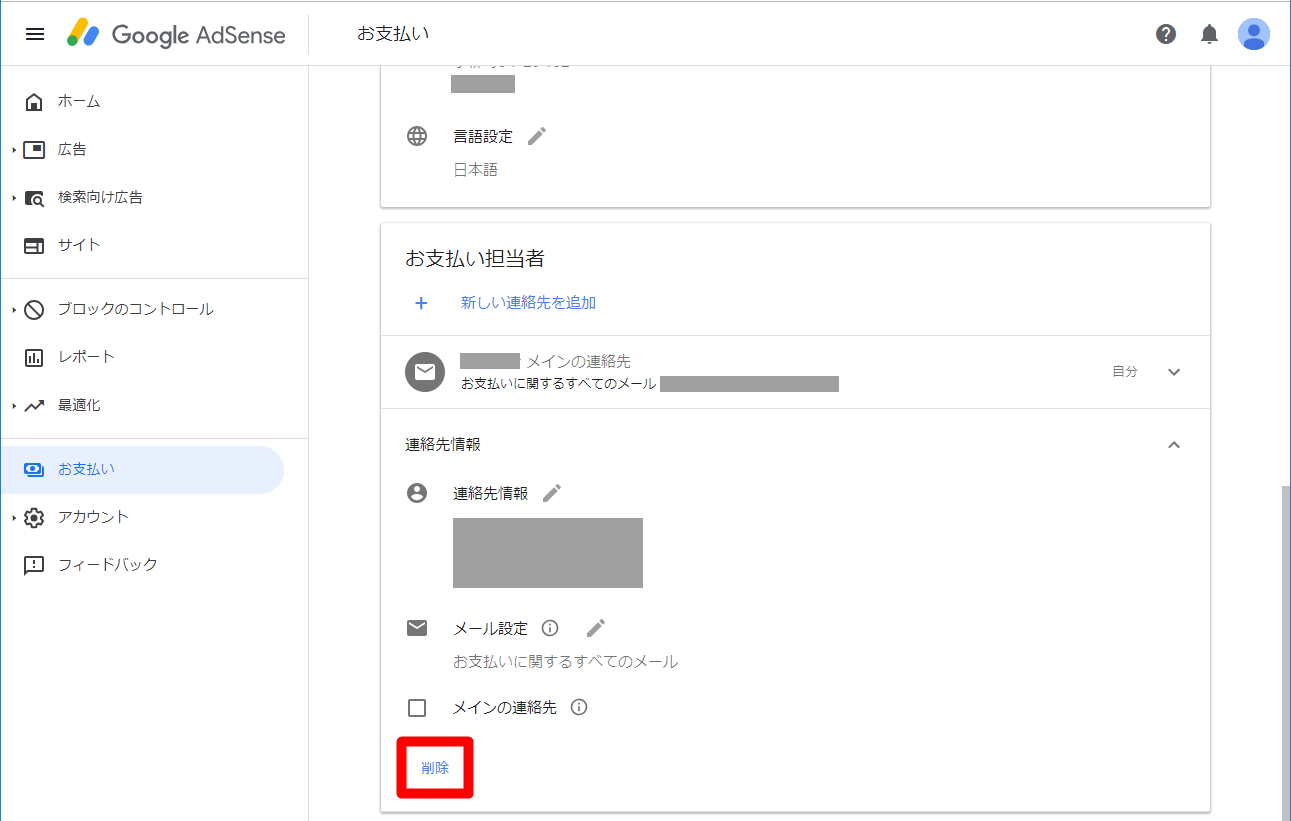
お支払い担当者がひとつになり、メインの連絡先が変更したメールアドレスになっていることを確認してください。
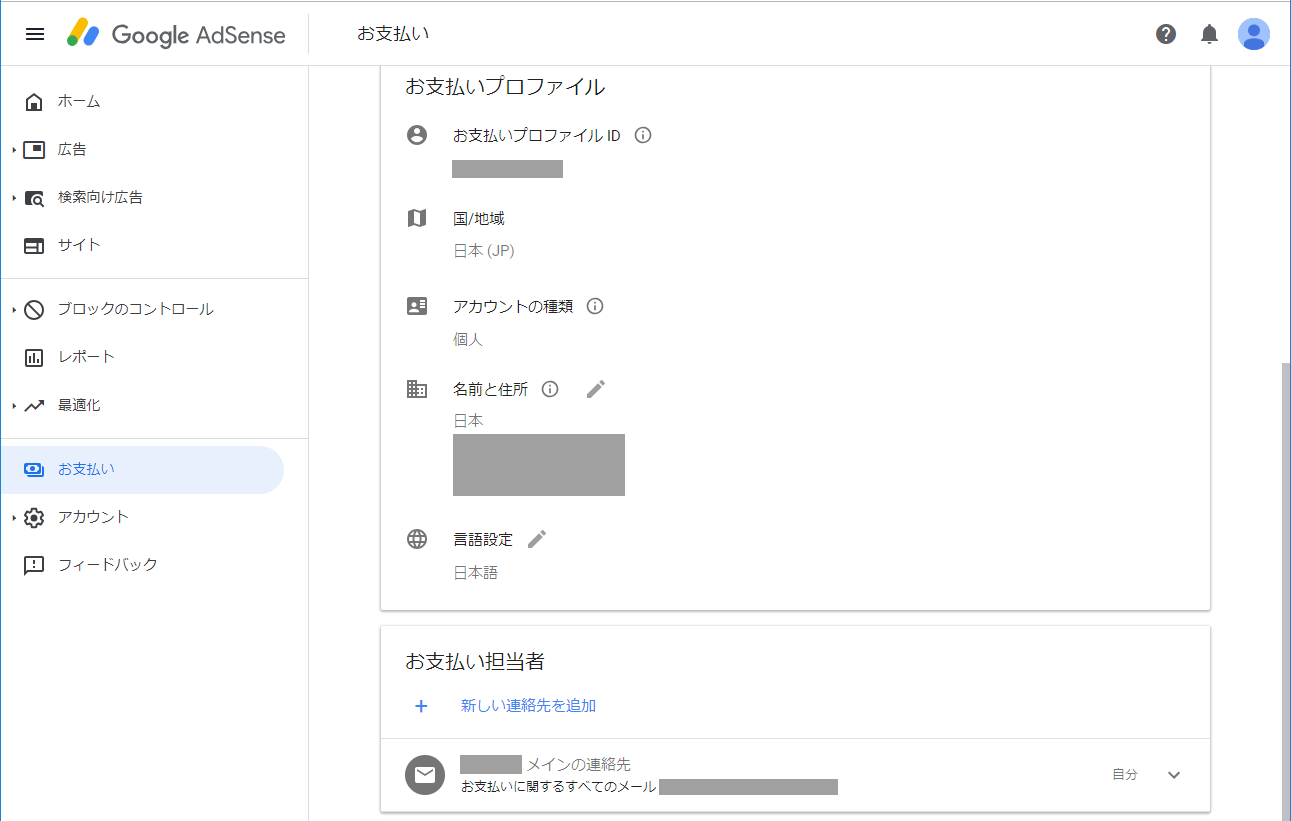
まとめ
分かればなんてことはないですが、アカウントのメールアドレスを変更したのにお支払い担当者の方は変更されないので、ちょっと不安になりますよね。
私は旧連絡先に設定していたメールアドレスは既に削除してしまったので、必ず変更しなければなりませんでした。
同じように疑問に思われた方の参考になれば幸いです。